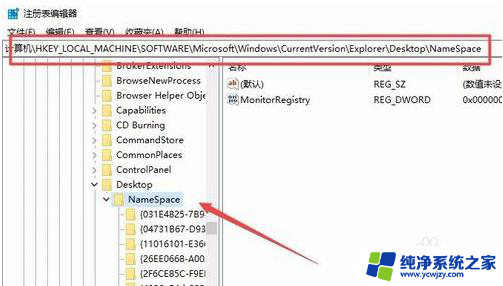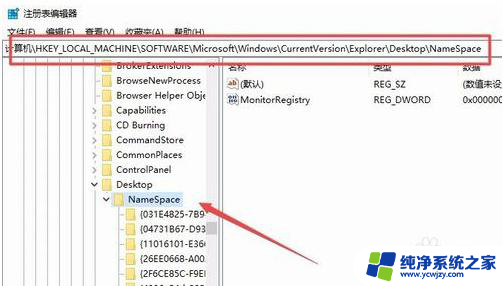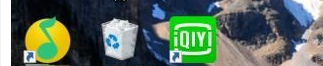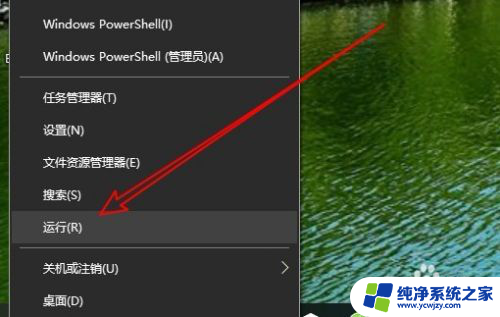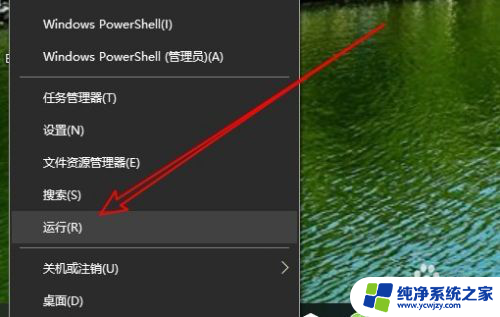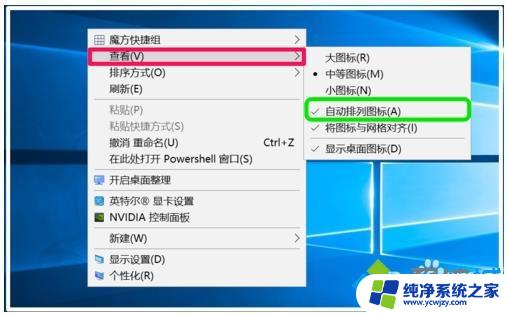win10系统删除桌面图标不能打开
Win10系统中,有时候我们会遇到删除桌面图标却无法打开的情况,或者想要删除桌面上的IE图标却无法成功操作,这可能是由于系统设置问题、软件冲突或者权限限制等原因所致。不过针对这些问题,我们可以通过一些简单的方法来解决,让我们的操作更加顺畅和高效。接下来让我们一起来了解这些解决方法吧。
具体步骤:
1.按下“win+R”组合键打开运行,输入regedit 点击确定打开注册表
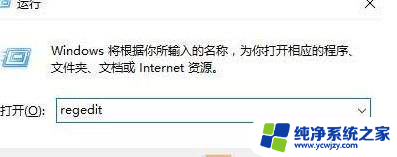
2.打开注册表后依次定位到:HKEY_LOCAL_MACHINESOFTWAREMicrosoftWindowsCurrentVersionExplorerDesktopNameSpace

3.在【NameSpace】项上单击右键,选择【导出】
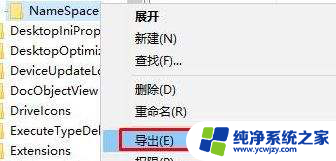
4.选择任意位置,随意命名,点击【保存】
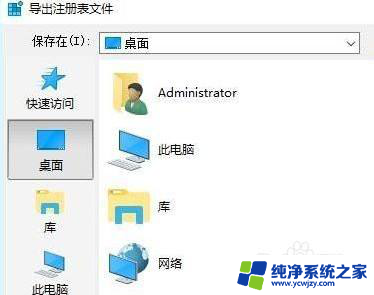
5.在刚保存的注册表文件上单击右键,选择【编辑】或【打开方式】—【记事本】
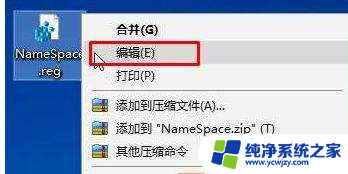
6.使用记事本打开刚刚保存的注册表,按“CTRL+F”组合键打开查找功能。在查找中输入“Internet Explorer”内容,找到相应的项目。注意到此时的文件名编号,如图:
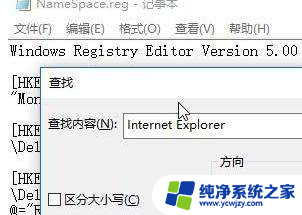
7.切换到注册表,展开【NameSpace】。在下面找到该【编号】的项,单击右键,删除即可。
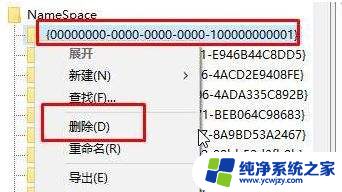
以上是解决Win10系统中无法打开桌面图标的方法,如果您遇到这种情况,可以按照以上步骤来解决,希望这对您有所帮助。